《钉钉》怎么搜索聊天文档,在钉钉中和同事好友聊天互动的过程中,有的小伙伴可能还会发送文件内容,那么如果我们想要快速的搜索找到自己需要的聊天文件该怎么弄呢?小编整理了相关的教程,希望可以帮助到大家。
钉钉怎么找聊天文件?
1、打开钉钉,进入聊天页面,点击右下角更多。
2、点击找文档。
3、搜索文档标题即可查找到相关文档。

以上就是小编整理的“《钉钉》怎么搜索聊天文档”的全部内容,想要了解更多的手机游戏攻略或者软件教程,可以关注本站,每天都会实时更新一些有价值的内容,希望大家喜欢。
钉钉企典是钉钉里面的一个功能,很多小伙伴平时是也不会使用的,不过也可以了解一下,下面就是关于钉钉访问钉钉企典的方法教程了,需要的小伙伴赶快来看看吧。

钉钉访问钉钉企典的方法教程
1、首先打开钉钉电脑客户端。
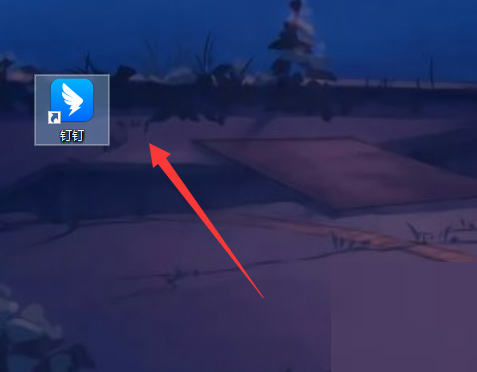
2、然后点击左下角按钮,点击发现选项。
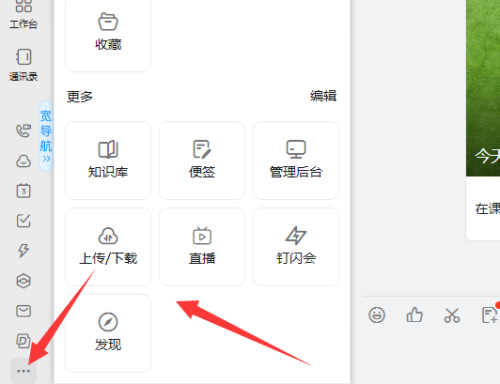
3、最后点击电脑钉钉的钉钉企典进入完成。
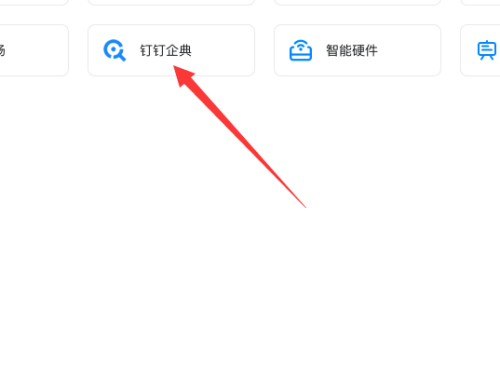
钉钉这个软件是自带识图功能的,能够把图片上的文字提取成文字的形式,那么应该怎么操作呢?下面就跟着一起来看看吧!

1、【手机端钉钉】-【协作】-【文档】-左滑【拍图识字】-可以选择【文字识别】/【表格提取】-点击【开始识别】即可识别为文字,识别后支持以word/excel的格式导出;
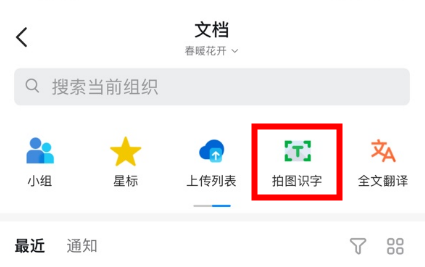
2、【手机端钉钉】-【消息】-最上方【搜索】/下拉进入【钉钉小程序】-【传图识字】-【开始识别】-可以选择【文字识别】/【表格提取】-点击【开始识别】即可识别为文字,识别后支持以word/excel的格式导出。
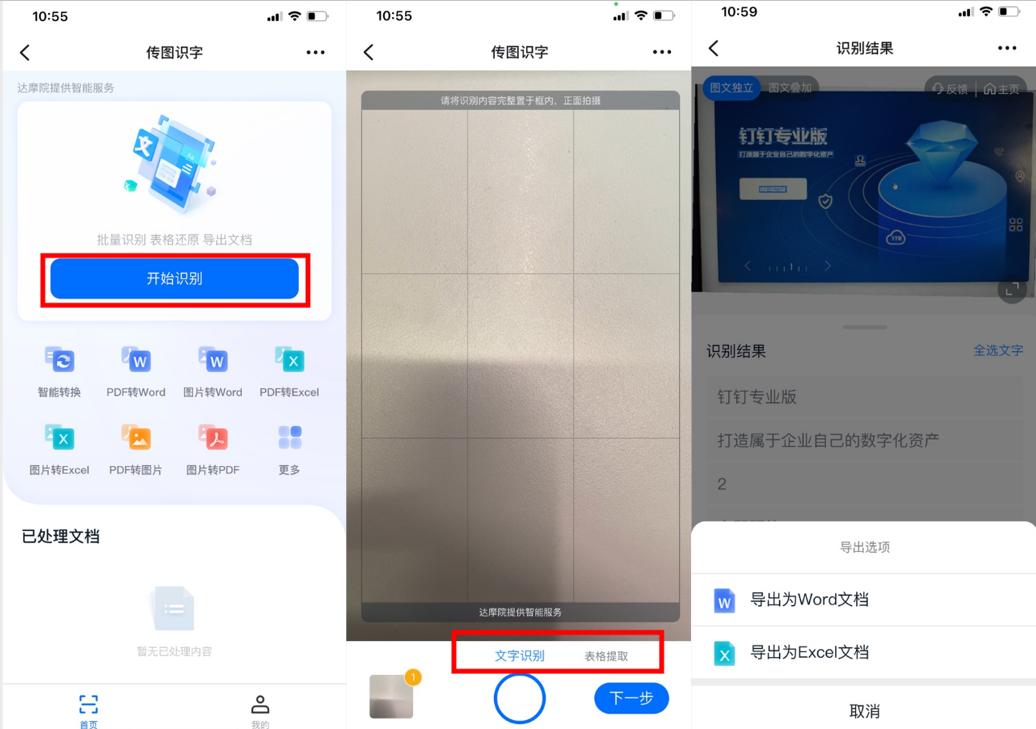
【温馨提示】:
1、目前该功能仅支持手机端使用;
2、传图识字支持批量识别,点击界面下方的图片按钮可以批量上传图片或者批量拍照(拍照后点击左上角返回,继续拍照),点击【开始识别】-【查看结果】即可将识别后的文字通过复制、转发、导出三种方式提取出来。不支持批量转发、批量复制,但是可以点击【导出】通过导出word文档/Excel文档方式将批量识别信息汇集到一个文档中,存储到企业盘/私人盘。
mobile3g.cn 版权所有 (C)2011 https://www.mobile3g.cn All Rights Reserved 渝ICP备20008086号-42